Projektoren
Monitore
Lampen
Zubehör
Interaktive Displays


Du hast dir einen Gaming-Monitor mit einer schnellen Bildwiederholrate von 144 Hz zugelegt, stellst aber fest, dass dein Display über eine Bildwiederholrate von 60 Hz nicht hinauskommt? In diesem Beitrag erläutern wir, welche Monitor-Einstellungen du anpassen musst und wie du deine neue Hardware richtig kalibrierst, um uneingeschränkt reibungslose Gameplays in echten 144 Hz genießen zu können.
Zunächst solltest du die Einstellungen für deinen Monitor innerhalb deines Betriebssystems überprüfen, um festzustellen, ob die von dir gewünschte Bildwiederholrate überhaupt unterstützt wird. Dazu rufst du die Funktion „Anzeige“ auf, wählst 144 Hz aus und dein System konfiguriert die entsprechenden Einstellungen. Sollte dein Betriebssystem (hier Microsoft Windows) auf eine Bildwiederholrate von 60 Hz eingestellt sein, kannst du das in wenigen Schritten ändern:
In Windows 10: Einstellungen, System, Anzeige, Erweiterte Anzeigeeinstellungen, Eigenschaften des Anzeigeadapters.
Klicke dann auf die Registerkarte "Monitor", wähle die gewünschte Bildwiederholrate in der Liste "Bildschirmwiederholrate" und klicke auf „OK".
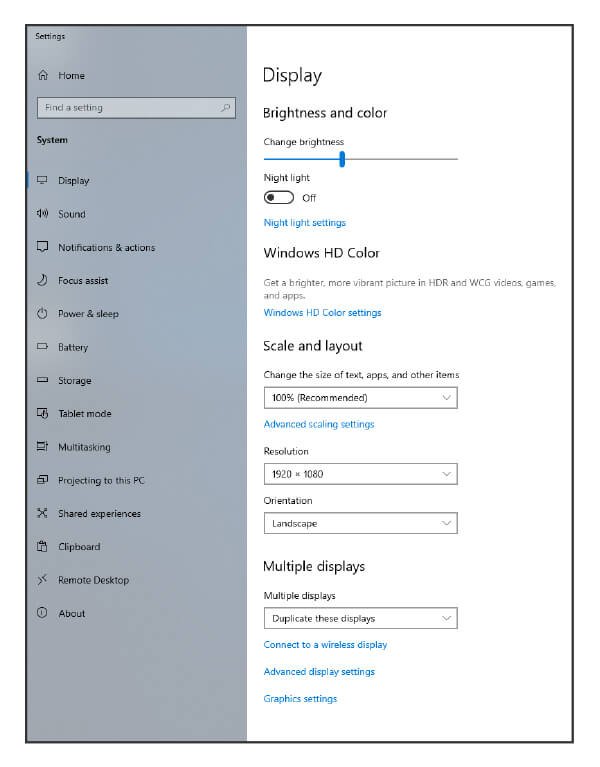
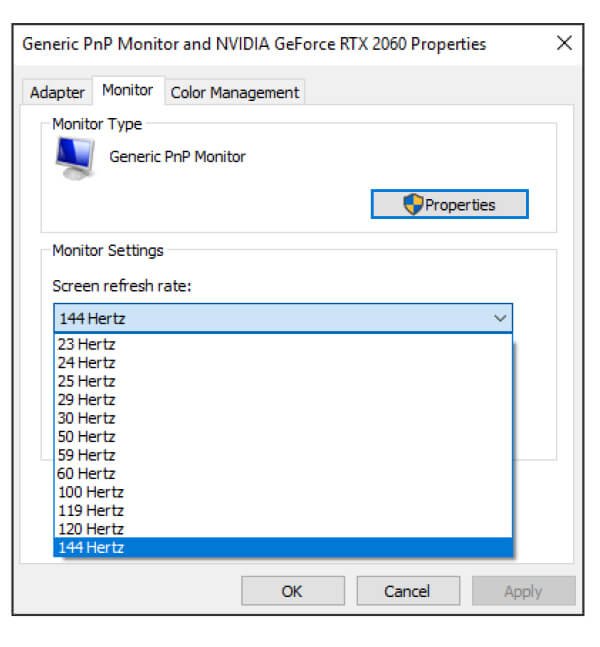
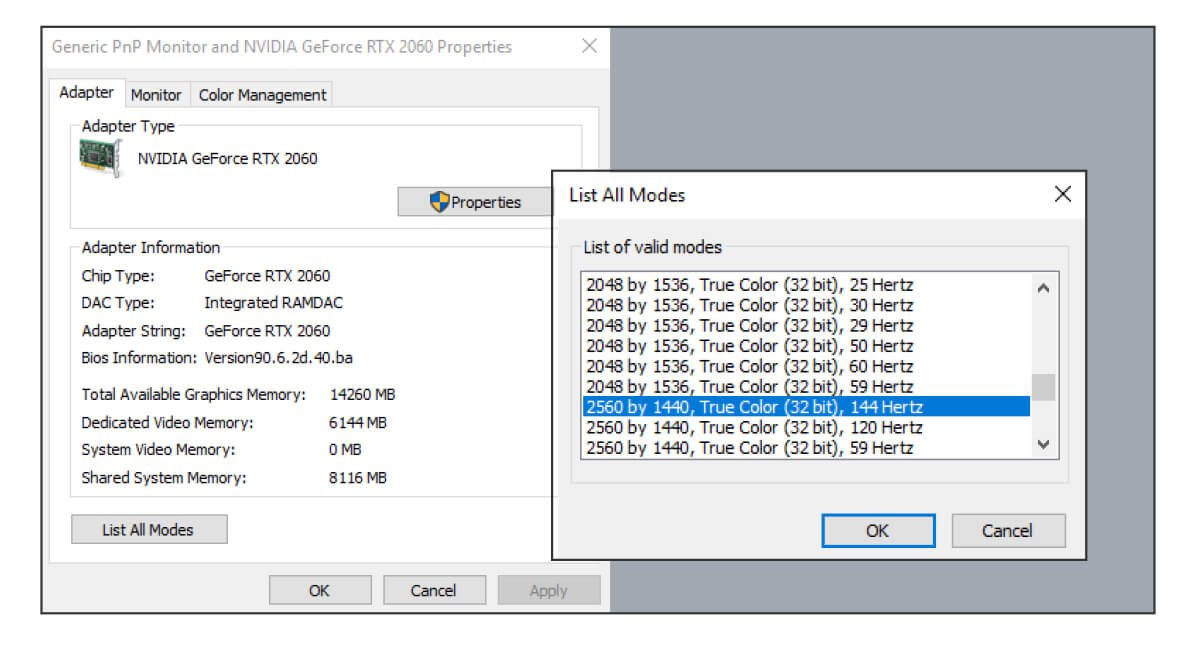
In Windows 7 oder 8: Klicke mit der rechten Maustaste auf den Desktop und wähle "Bildschirmauflösung". Klicke auf "Erweiterte Einstellungen", dann auf die Registerkarte "Monitor" und wähle die Bildwiederholrate im Feld "Bildschirmwiederholrate" aus.
Auch viele Grafikkarten bieten ein Dashboard für die Einstellung der Bildwiederholungsfrequenz.
Mehr dazu siehe unten:
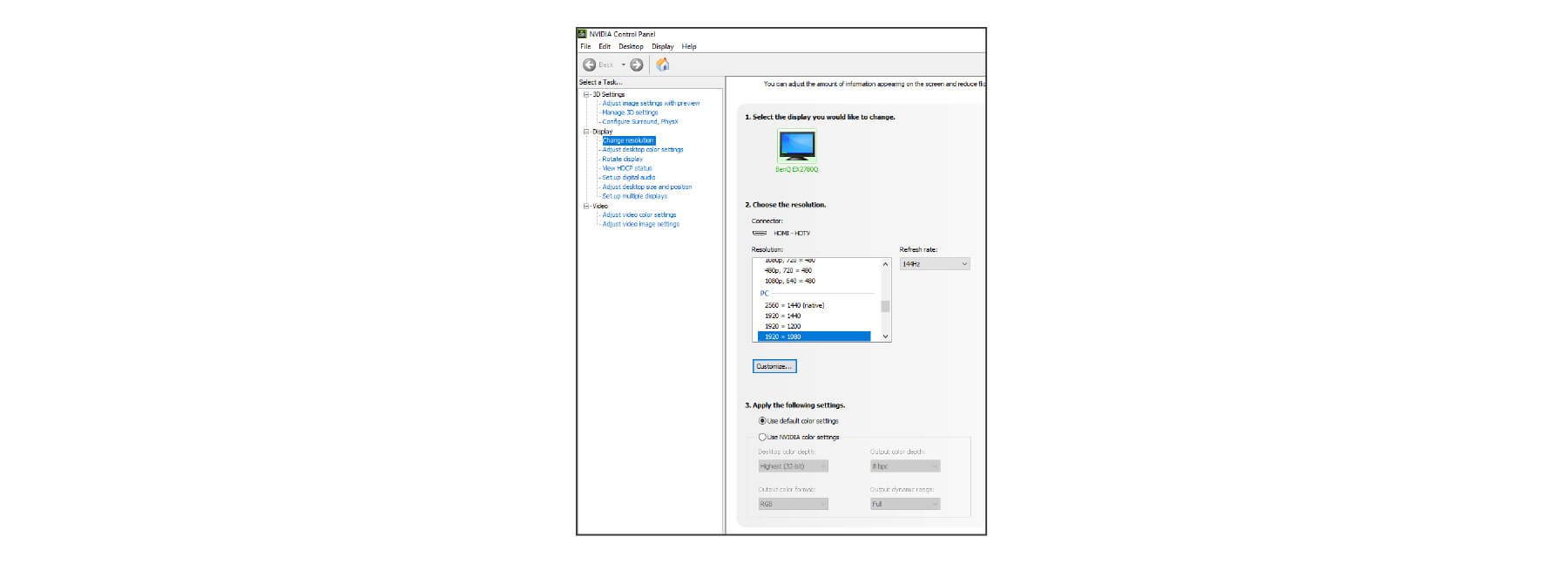
nVidia
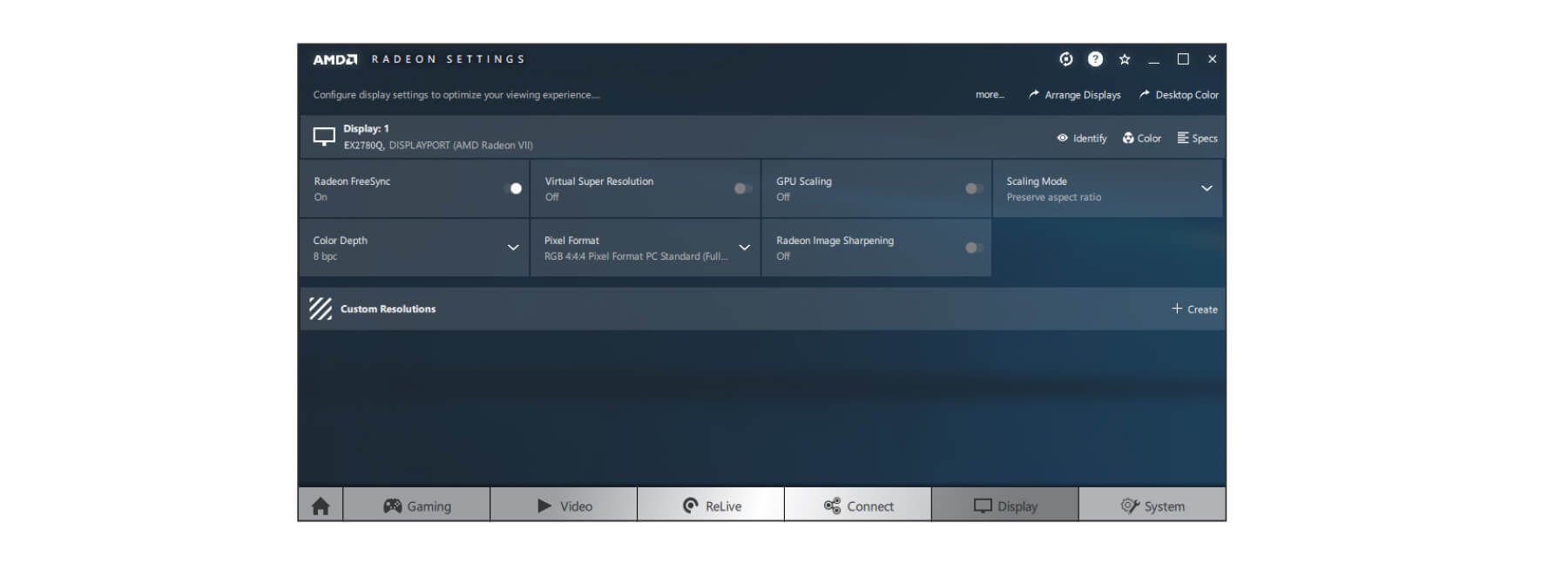
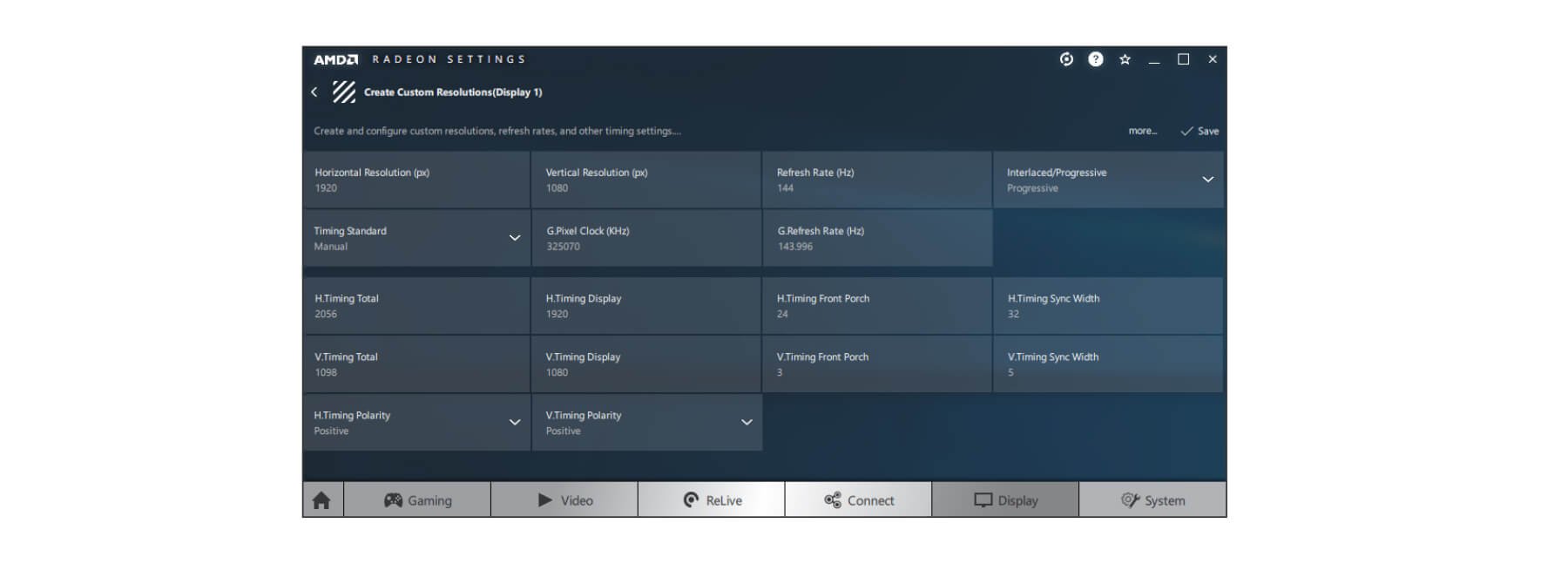
AMD
Wenn du mit einer sehr hohen Bildwiederholrate spielen möchtest, solltest du dir die Schnittstellen und Ports deines Monitors genau ansehen. Einige Gaming-Monitore verfügen über beides: HDMI- und DisplayPort-Anschlüsse. Häufig ist der verwendete HDMI-Standard für eine Bildwiederholrate von 144Hz aber unzureichend, sodass du den Monitor per DisplayPort-Kabel anschließen musst.
DisplayPort unterstützt Video-Auflösungen bis zu 3840 x 2160 Pixeln bei 120 Hz. Die maximale Bandbreite beträgt 32,4 Gbit/s. Der am meisten verwendete HDMI-Standard ist HDMI 1.4, der Bilder in 4K-Auflösung lediglich mit einer Bildwiederholrate von 30 Hz wiedergibt. Die maximale Bandbreite von HDMI 1.4 beträgt 10,2 Gbit/s, sodass für höhere Bildwiederholraten ein „Premium Highspeed HDMI-Kabel“ nötig ist. Weitere Informationen zu DisplayPort und HDMI findest du auf folgenden Websites:
https://www.displayport.org/product-category/cables-adaptors/

|
Full HD (1920x1080) |
QHD (2560x1440) |
UHD (3840x2160) |
||||||
| Full HD (1920x1080) HDMI Kabel | QHD (2560x1440)
| UHD (3840x2160) HDMI Kabel | TitleText
| TitleText HDMI Kabel | TitleText
| |||
Bildwiederholrate
| Full HD (1920x1080) High Speed | QHD (2560x1440) Premium High Speed | UHD (3840x2160) DP | TitleText High Speed | TitleText Premium High Speed | TitleText DP | TitleText High Speed | TitleText Premium Sigh Speed | TitleText DP |
240 Hz | Full HD (1920x1080) ╳ | QHD (2560x1440) ○ | UHD (3840x2160) ○ | TitleText ╳ | TitleText ╳ | TitleText ○ | TitleText ╳ | TitleText ╳ | TitleText ╳ |
165 Hz | Full HD (1920x1080) ╳ | QHD (2560x1440) ○ | UHD (3840x2160) ○ | TitleText ╳ | TitleText ╳ | TitleText ○ | TitleText ╳ | TitleText ╳ | TitleText ╳ |
144Hz | Full HD (1920x1080) ○ | QHD (2560x1440) ○ | UHD (3840x2160) ○ | TitleText ╳ | TitleText ○ | TitleText ○ | TitleText ╳ | TitleText ╳ | TitleText ╳ |
120 Hz | Full HD (1920x1080) ○ | QHD (2560x1440) ○ | UHD (3840x2160) ○ | TitleText ╳ | TitleText ○ | TitleText ○ | TitleText ╳ | TitleText ╳ | TitleText ○ |
100 Hz | Full HD (1920x1080) ○ | QHD (2560x1440) ○ | UHD (3840x2160) ○ | TitleText ╳ | TitleText ○ | TitleText ○ | TitleText ╳ | TitleText ╳ | TitleText ○ |
75 Hz | Full HD (1920x1080) ○ | QHD (2560x1440) ○ | UHD (3840x2160) ○ | TitleText ○ | TitleText ○ | TitleText ○ | TitleText ╳ | TitleText ╳ | TitleText ○ |
60 Hz | Full HD (1920x1080) ○ | QHD (2560x1440) ○ | UHD (3840x2160) ○ | TitleText ○ | TitleText ○ | TitleText ○ | TitleText ╳ | TitleText ○ | TitleText ○ |

Du solltest auf jeden Fall das mitgelieferte Kabel hinsichtlich seiner Haptik und Verarbeitungsqualität überprüfen. Günstige und minderqualitative Kabel können Komplikationen bei der Datenübermittlung hervorrufen, die sich als störendes Flimmern und in Form von Bildabbrüchen oder Frame-Einbrüchen darstellen. Du solltest in diesem Falle das mitgelieferte gegen ein hochwertiges Kabel ersetzen.
On-Board-Grafik und ältere Grafikkarten von professionellen Anbietern unterstützen möglicherweise die Wiedergabe von 4K-Grafik mit einer Bildwiederholrate von 144 Hz überhaupt nicht. Überprüfe deshalb in jedem Fall, ob deine derzeitige Grafikkarte hohe Bildwiederholraten unterstützt.
Installiere regelmäßig die aktuellste Version von der NVIDIA- oder AMD-Website.
Du solltest die Grafikeinstellungen deines Monitors an dessen native Auflösung anpassen, um die beste Anzeigequalität zu erzielen. Wirf dazu einfach einen Blick in das Benutzerhandbuch und suche nach „BenQ-qualifizierten Timings“.
* Überprüfe vorher unbedingt deine GPU und aktualisiere sämtliche Grafiktreiber.Sofern ein Game über eigene integrierte Grafikeinstellungen verfügt, versuche die native Auflösung deines Monitors und die Bildwiederholrate (120 Hz oder 144 Hz) direkt in den Grafikoptionen des Spiels einzustellen. Sollte das nicht möglich sein, verwendet das Spiel ohnehin eine niedrigere Bildwiederholrate.

Nachdem du diese Check-Liste Schritt für Schritt durchlaufen hast, solltest du die Ursachen für Bildwiederholraten- und Frame-Einbrüche herausgefunden haben und bist in der Lage, sie zu beheben. Jetzt kannst du packende und actiongeladene Gaming-Abenteuer in brillianter 4K-Auflösung und schnellen 144 Hz genießen.

| Timing support | |||||||
Timing support PC / Video Signal Unterstüztung | TitleText Eingangssignal | ||||||
Timing support Auflösung | TitleText Frequenz (Hz) | TitleText DisplayPort (V1.4) | TitleText HDMI 2.0 | TitleText USB-C™ | |||
Timing support PC timing | TitleText Video timing | TitleText PC timing | TitleText Video timing | TitleText PC timing | TitleText Video timing | ||
Timing support 640x480 | TitleText 60 | TitleText ✓ | TitleText ✓ | TitleText ✓ | TitleText ✓ | TitleText ✓ | TitleText ✓ |
Timing support 640x480 | TitleText 75 | TitleText ✓ | TitleText | TitleText ✓ | TitleText | TitleText ✓ | TitleText |
Timing support 720x400 | TitleText 70 | TitleText ✓ | TitleText | TitleText ✓ | TitleText | TitleText ✓ | TitleText |
Timing support 720x480 | TitleText 60 | TitleText | TitleText ✓ | TitleText | TitleText ✓ | TitleText | TitleText ✓ |
Timing support 720x576 | TitleText 50 | TitleText | TitleText ✓ | TitleText | TitleText ✓ | TitleText | TitleText ✓ |
Timing support 800x600 | TitleText 60 | TitleText ✓ | TitleText | TitleText ✓ | TitleText | TitleText ✓ | TitleText |
Timing support 800x600 | TitleText 75 | TitleText ✓ | TitleText | TitleText ✓ | TitleText | TitleText ✓ | TitleText |
Timing support 832x624 | TitleText 75 | TitleText ✓ | TitleText | TitleText ✓ | TitleText | TitleText ✓ | TitleText |
Timing support 1024x768 | TitleText 60 | TitleText ✓ | TitleText | TitleText ✓ | TitleText | TitleText ✓ | TitleText |
Timing support 1024x768 | TitleText 75 | TitleText ✓ | TitleText | TitleText ✓ | TitleText | TitleText ✓ | TitleText |
Timing support 1152x870 | TitleText 75 | TitleText ✓ | TitleText | TitleText ✓ | TitleText | TitleText v | TitleText |
Timing support 1280x720 | TitleText 50 | TitleText | TitleText ✓ | TitleText | TitleText ✓ | TitleText | TitleText ✓ |
Timing support 1280x720 | TitleText 60 | TitleText ✓ | TitleText ✓ | TitleText ✓ | TitleText ✓ | TitleText ✓ | TitleText ✓ |
Timing support 1280x800 | TitleText 60 | TitleText ✓ | TitleText | TitleText ✓ | TitleText | TitleText ✓ | TitleText |
Timing support 1280x1024 | TitleText 60 | TitleText ✓ | TitleText | TitleText ✓ | TitleText | TitleText ✓ | TitleText |
Timing support 1280x1024 | TitleText 75 | TitleText ✓ | TitleText | TitleText ✓ | TitleText | TitleText ✓ | TitleText |
Timing support 1680x1050 | TitleText 60 | TitleText ✓ | TitleText | TitleText ✓ | TitleText | TitleText ✓ | TitleText |
Timing support 1600x900 | TitleText 60 | TitleText ✓ | TitleText | TitleText ✓ | TitleText | TitleText ✓ | TitleText |
Timing support 1920x1080 | TitleText 24 | TitleText | TitleText ✓ | TitleText | TitleText ✓ | TitleText | TitleText ✓ |
Timing support 1920x1080 | TitleText 25 | TitleText | TitleText ✓ | TitleText | TitleText ✓ | TitleText | TitleText ✓ |
Timing support 1920x1080 | TitleText 30 | TitleText | TitleText ✓ | TitleText | TitleText ✓ | TitleText | TitleText ✓ |
Timing support 1920x1080 | TitleText 50 | TitleText | TitleText ✓ | TitleText | TitleText ✓ | TitleText | TitleText ✓ |
Timing support 1920x1080 | TitleText 60 | TitleText ✓ | TitleText ✓ | TitleText ✓ | TitleText ✓ | TitleText ✓ | TitleText ✓ |
Timing support 1920x1080 | TitleText 100 | TitleText ✓ | TitleText ✓ | TitleText ✓ | TitleText ✓ | TitleText ✓ | TitleText ✓ |
Timing support 1920x1080 | TitleText 120 | TitleText ✓ | TitleText ✓ | TitleText ✓ | TitleText ✓ | TitleText ✓ | TitleText ✓ |
Timing support 2560x1440 | TitleText 60 | TitleText | TitleText ✓ | TitleText | TitleText ✓ | TitleText | TitleText ✓ |
Timing support 2560x1440 | TitleText 120 | TitleText | TitleText ✓ | TitleText | TitleText ✓ | TitleText | TitleText ✓ |
Timing support 2560x1440 | TitleText 144 | TitleText ✓ | TitleText | TitleText ✓ | TitleText | TitleText ✓ | TitleText |



27 Zoll 2K WQHD (16:9) Display mit IPS-Panel
HDRi und FreeSync
USB-C™ Anschluss